GMote: Kasutage hiire žeste, et pääseda juurde kasulikele käskudele ja toimingutele
Aja jooksul on klaviatuuri otseteed leidnud nii palju mitmekülgseid kasutusviise, et te ei saa lihtsalt aidata kahe või enama erineva otstarbega otsete kattumist. Klaviatuuri otseteeklahvidega nii tihedalt kinni kiilunud ja raskesti mäletav, on viimane aeg otsida paremat alternatiivi arvuti käskude ja toimingute täitmiseks. gMote pakub suurepärast lahendust, mis võimaldab teil teha hiire lihtsate žestidega mitmesuguseid ülesandeid, näiteks rakenduste käivitamine, menüüde avamine ja palju muud.
Kaasaskantav rakendus asub süsteemisalves. Klõpsates nuppu g ikoon viib teid põhiliidesesse, kus kuvatakse kuue eelkonfigureeritud žesti ja nende vastavate efektide loend.
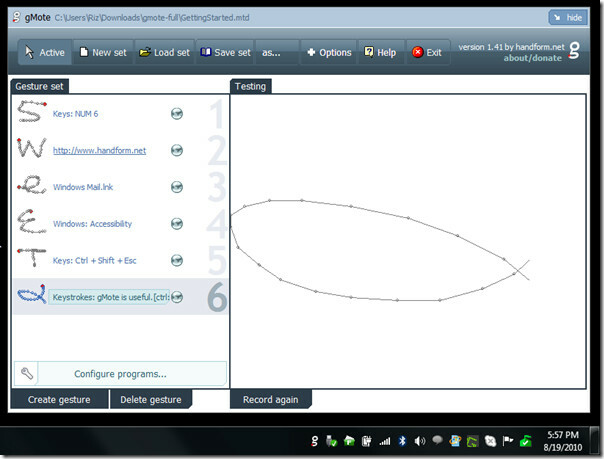
Kuue liigutuse rakendamiseks hoidke hiire paremat nuppu ja joonistage žest hiire abil. Väike teade süsteemisalves annab teile teada, kas žest on tuvastatud või mitte. Kui žest pole õigesti tuvastatud, saate selle kätte Tundmatu sõnum. Žesid saab lisada töölauale, brauserisse või dokumenti.
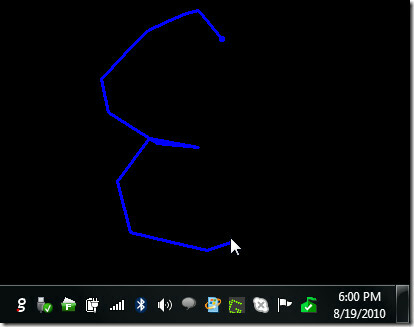
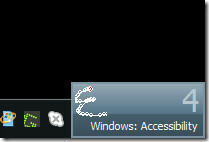
See võimaldab lisaks kuuele eelkonfigureeritud liigutusele lisada kohandatud žeste. Klõpsake põhiliideses nuppu
Loo žest link. Vasakklõps ja joonistage žest kausta Salvestamine kast paremal.
Pärast žesti joonistamist klõpsake nuppu Ära tee midagi selle žesti jaoks toimingu määramiseks. See avab uue akna, kust saate valida ja määrata enam kui 35 erinevat toimingut, sealhulgas klahvikombinatsioonide määramine, konkreetse programmi või faili käitamine ja palju muud. Klõpsake nuppu Okei konkreetse toimingu täpsustamiseks.
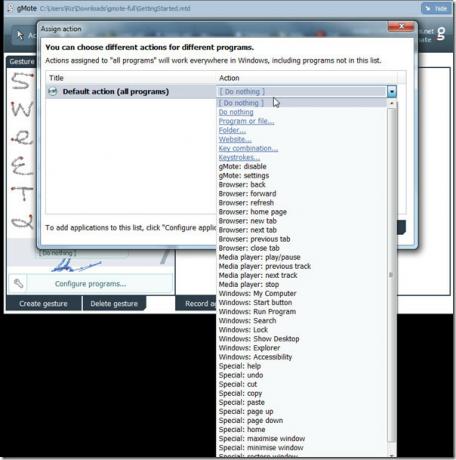
Toimingute loendisse ilmumiseks võite lisada ka oma programme. Selleks klõpsake nuppu Programmide seadistamine ja liikuge programmile, mida soovite lisada, kasutades nuppu Sirvige link. Klõpsake nuppu Okei rakenduse lisamiseks.
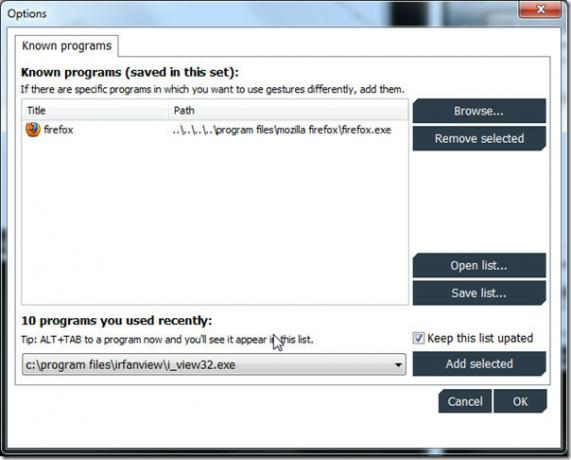
Aastal Valikud vahekaardil saate juhtida käske, mis joonistavad žeste. Vaikimisi on see hiire parema nupu vajutamine ja žesti joonistamine. Kui olete lubanud hiire parema nupu objektide lohistamiseks, siis võite klõpsata Luba aegumine seega eirab rakendus pärast aja möödumist tehtud žesti. Veel üks muljetavaldav võimalus on võimalus rakendus keelata, kui arvutis juba töötavad teatud etteantud programmid. Sellele valikule pääsete juurde menüüst Välistatud programmid vahekaardil menüüs Valikud.
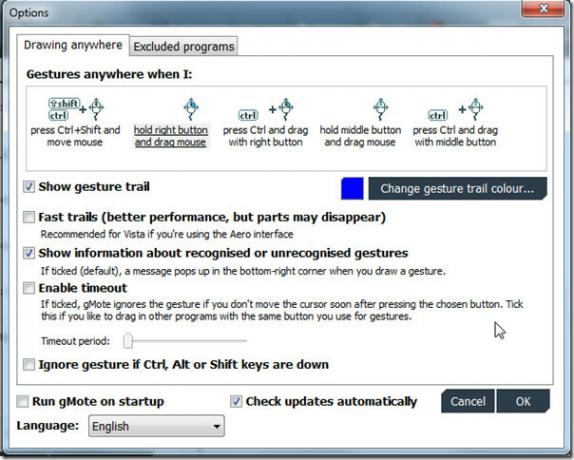
Käepärane tööriist, mis lisaks hiire kasutamisele käskude ja toimingute tegemiseks ka uusi funktsioone, kuid isegi astub sammu edasi, et anda kasutajatele hiire abil kõrge kontroll nende toimingute üle, mida nad soovivad teha žeste. See toetab Windows XP, Windows Vista ja Windows 7; testimine viidi läbi Windows 7 x86 süsteemis.
Laadige alla gMote
otsing
Viimased Postitused
SoftPerfect WiFi Guard kaitseb teie võrku WiFi-vargade eest
WiFi võimaldab meil vabalt liikuda, kui kasutate oma kaasaskantavat...
Kuidas parandada Windowsi surma punast ekraani
Windows on omandanud natuke sellise maine ebastabiilne alates Windo...
Looge kommimaali abil hõlpsalt vabaaja 2D- ja 3D-maalinguid
Teie tootlikkuse suurendamiseks on loodud mõned rakendused. Ja siis...



